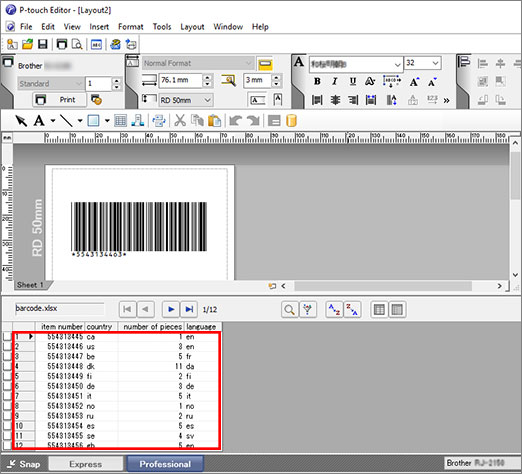PJ-762
Nejčastější dotazy a pokyny pro odstraňování potíží |
Jak vytvořit čárový kód ze dvou datových polí (P-touch Editor 5.x pro Windows)
Pro řadu TD-4T/TJ-4T:
Chcete-li použít P-touch Editor, stáhněte a nainstalujte „Ovladač tiskárny pro P-touch Editor“ ze sekce [Soubory ke stažení] na této webové stránce.
Chcete-li vytvořit čárový kód ze dvou datových polí, postupujte takto:
Tento příklad ukazuje, jak vytvořit čárový kód z polí „číslo položky“ a „počet kusů“ v databázi.
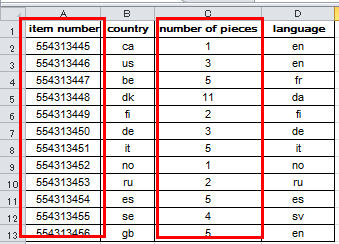
-
Spusťte program P-touch Editor a vyberte Profesionální režim.
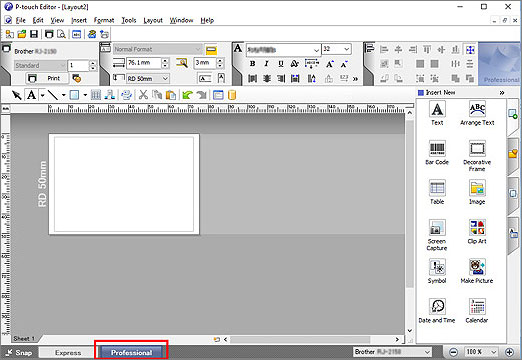
-
Klikněte na položky [Soubor] - [Databáze] - [Připojit].
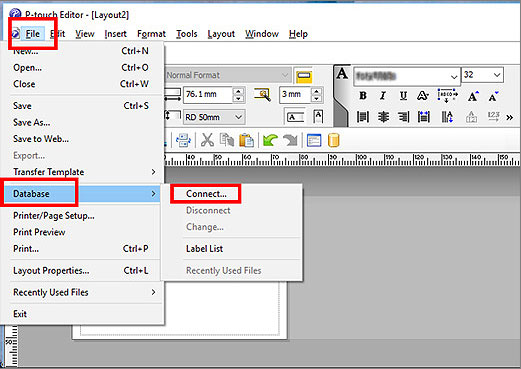
-
Klikněte na tlačítko [Procházet] v okně [Otevřít databázi], vyberte databázový soubor a klikněte na [Další].
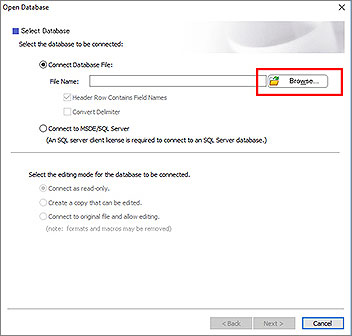
-
Vyberte požadovaný list a klikněte na [Další].
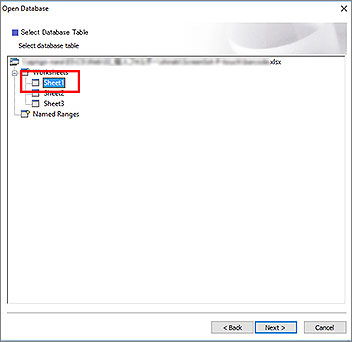
-
Klikněte na oblast databáze (na níže uvedeném obrázku je červeně zvýrazněna).
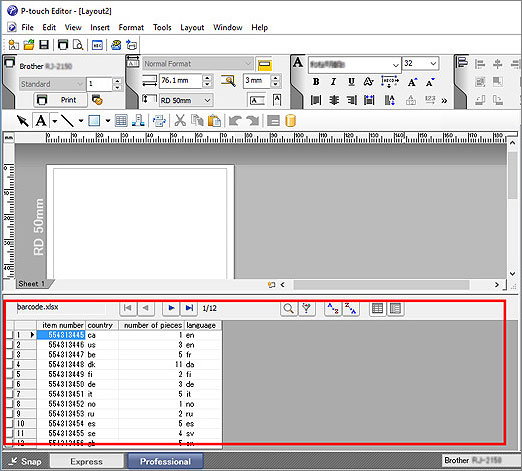
-
Zobrazí se nabídka [Databáze]. Klikněte na [Databáze]- [Připojit pole].
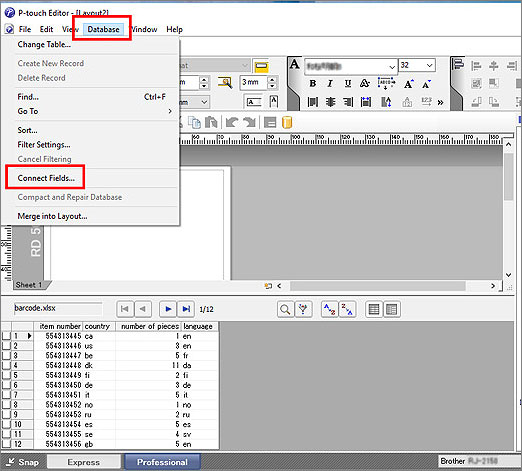
-
Zobrazí se okno [Definovat spojená pole]. Klikněte na [Přidat].
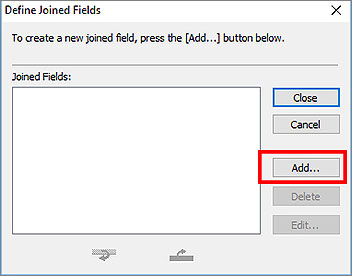
-
Zobrazí se okno [Přidat připojené pole].
V seznamu [Pole] vyberte a přidejte pole v pořadí, v jakém chcete.
V tomto příkladu nejprve vyberte položku [číslo položky] a klikněte na [Přidat] a opakujte tento krok pro položku [počet kusů].
Klikněte na [OK] a poté na [Zavřít].
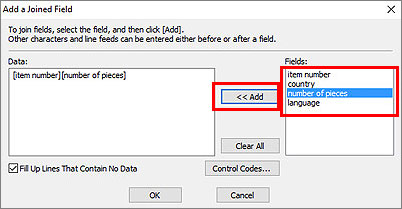
-
Klikněte na oblast štítku (na níže uvedeném obrázku je červeně zvýrazněna).
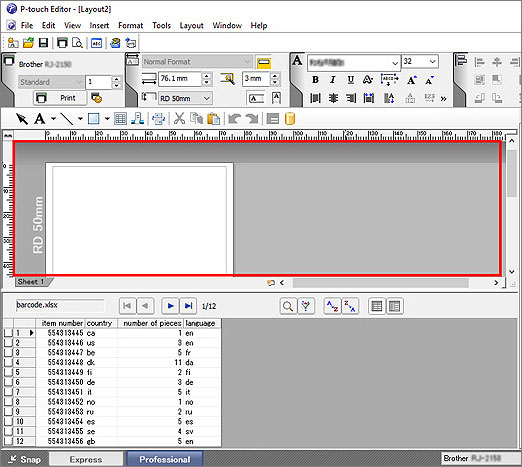
-
Klikněte na [Vložit]- [Databázové pole]
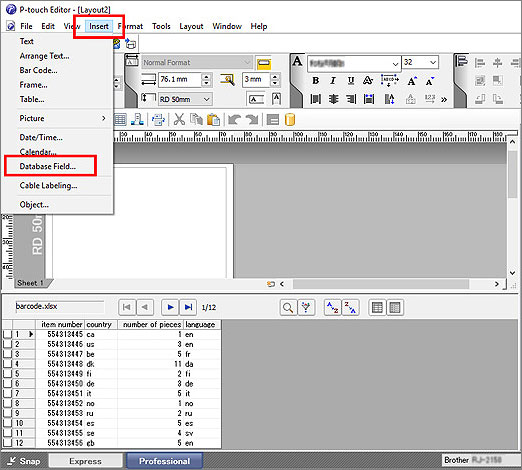
-
Zobrazí se okno [Sloučit pole]. Vyberte [čárový kód] jako Typ sloučení.
V rozevíracím seznamu [Databázová pole, která lze sloučit] vyberte pole, která jste přidali v Kroku 8 (v tomto příkladu (číslo položky) (počet kusů)), a poté klikněte na [OK].
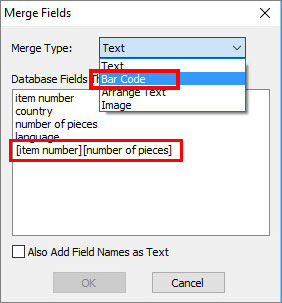
-
V oblasti štítku se zobrazí náhled čárového kódu.
Klikněte na položku, kterou chcete vytisknout v oblasti databáze. Náhled se změní na požadovaný čárový kód.
Nyní můžete čárový kód vytisknout.